こんにちは、浪費家筋トレサラリーマンYUKIです!
今回は、WordPressブログ開設に関して!
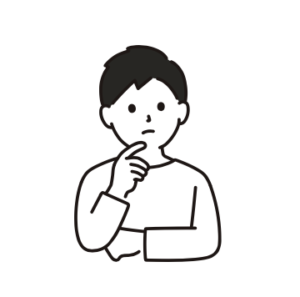
副業の一環として、とりあえずブログ始めてみたい!
でも何をすればいいんだろう…
このような悩みを持って、実際に始められていない人多いのではないでしょうか?
実際に僕もまだまだ駆け出しのため、一緒に切磋琢磨できる方募集しよう、と思いましてこの記事を作成することにしました。
ということで、下記の条件にはなりますが、WordPressブログ開設までの手順を解説していきます!
ConoHa WING って安全なの?
2018年に運営開始されたため、まだまだ運用歴は浅いのが事実です。
が、運用会社がGMOインターネット(株)という上場企業のため、安心感はあります。
最大手のエックスサーバーと比較すると、「コスパ」、「処理速度」、「独自ドメイン数(2つ無料)」という点でメリットがあります。
特に高度なセキュリティ対策が施されていることでも評判で、ユーザーのWebサイトを保護するために、
・Webアプリケーションファイアウォール(WAF)
・無料の独自SSL
・海外アクセス制限
といったセキュリティ対策を提供しています。

上記のように、安全性も申し分なしのレンタルサーバーです!
特に強いこだわりがないのであれば、ConoHa WINGでOK!
WordPressブログを解説するまでの流れ
手順自体は非常に簡単なので、参考にしながら実践してみてください!
ブログの全体像と初期費用
ブログを始めるために必要なもの
ブログを始めるにあたって、いくつか必要になるものがあります。

ブログを開設する=インターネット上に土地(サーバー)を借り、住所(ドメイン)を割り当て、家(WordPress)を建てるというイメージです。
ブログ開設にかかる費用
サーバー使用代として、月額約1,000円程度かかります。
が、逆を言ってしまえば、これしか初期費用はかかりません!
(※有料テーマやプラグインで別途費用がかかるものはありますが、お金をかけないとブログが作れないわけではないです!)
ざっくり基本が分かったところで、実際に始め方について見ていきます!
WordPressログインまでの流れ ざっくり4手順(+おまけ)
1. サーバーを契約する
まずはレンタルサーバーを契約していきます。
僕は「ConoHa WING」を使用しています。色々調べた時にお勧めする人が多かった、安かった。という単純な理由です笑
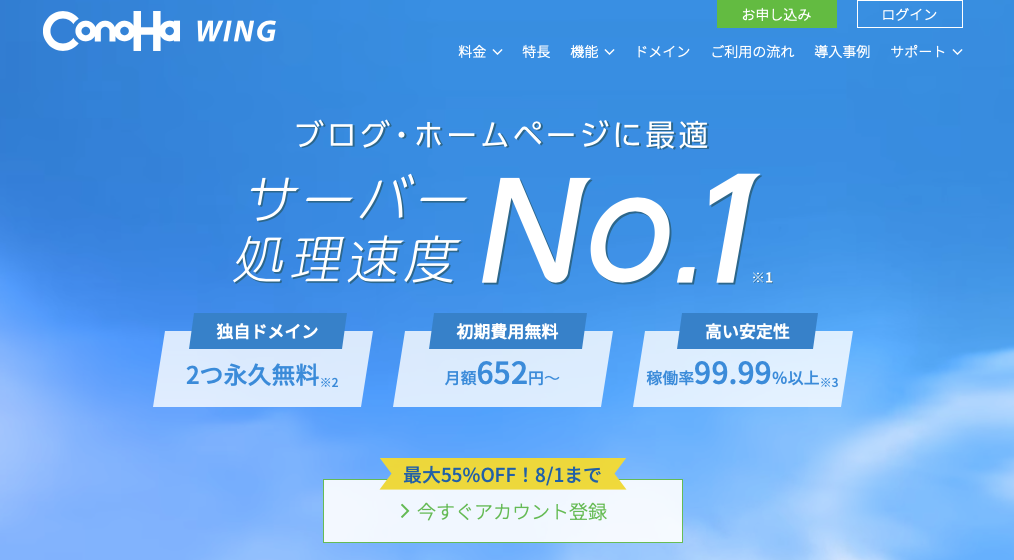
では、登録方法です。
はじめにConoHa WINGの公式サイトにアクセスしてみましょう。
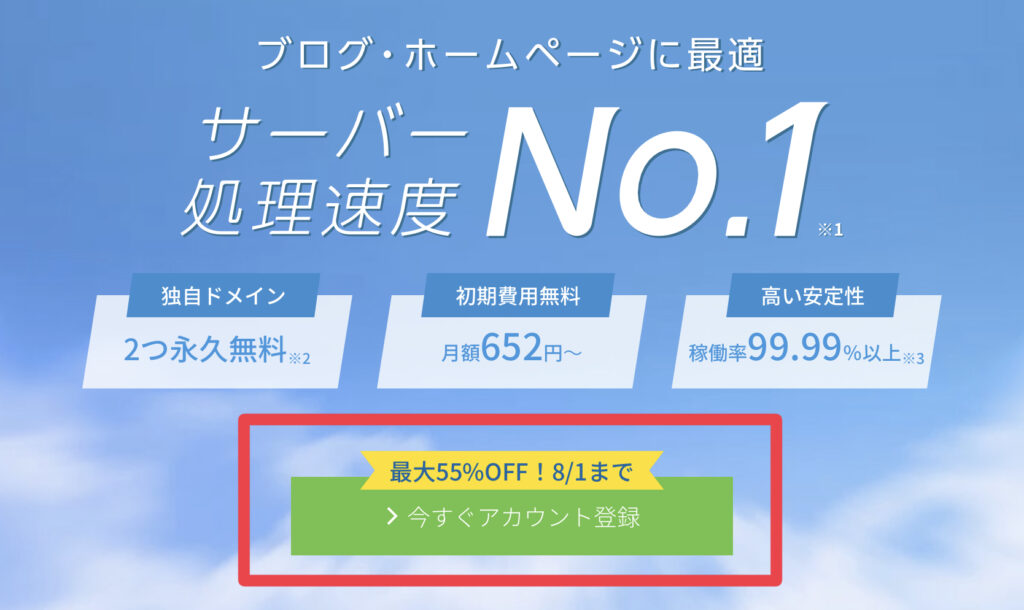
「今すぐアカウント登録」をクリック
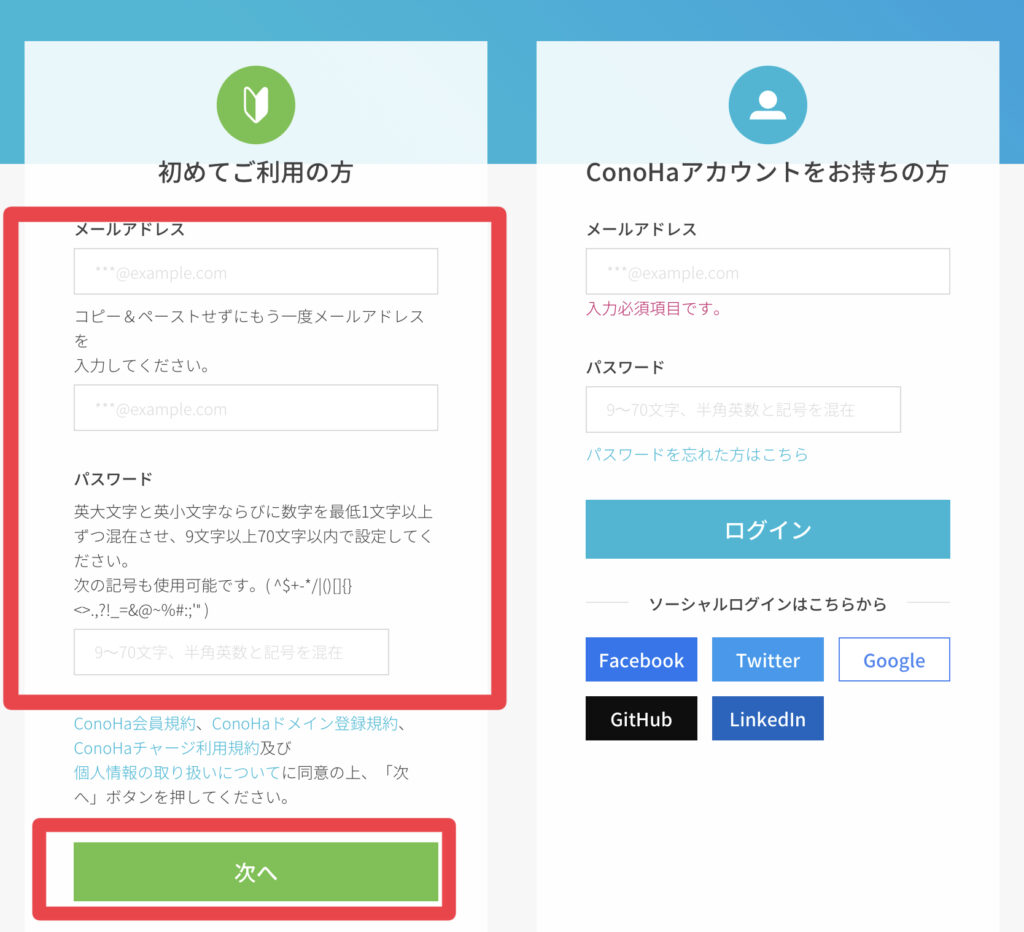
メールアドレスとパスワードを入力し、「次へ」をクリック
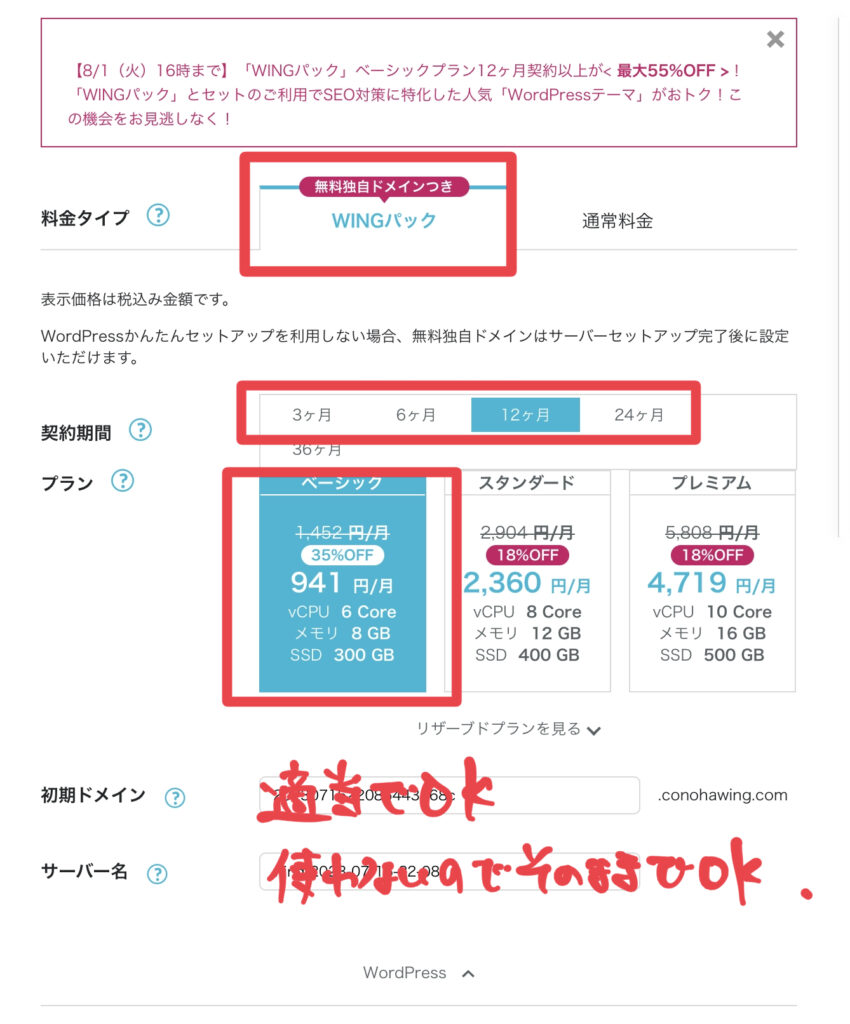
サーバーの契約プランを選択(上記の設定でおおよそOK!)

僕も上記の設定で始めました。36ヶ月プランが最もコスパはいいけど、続けられるか謎だったので、12ヶ月に。
絶対に続けられる、コスパ最重視なんだ、って方は36ヶ月プランでも全然ありです◎
2. WordPressをかんたんセットアップでドメイン取得
契約プランが決まったところで、続いてWordPressのかんたんセットアップも行いましょう!
ConoHa WINGはサーバー契約の段階で、WordPressの初期設定も簡単に行えるため、非常に便利です。
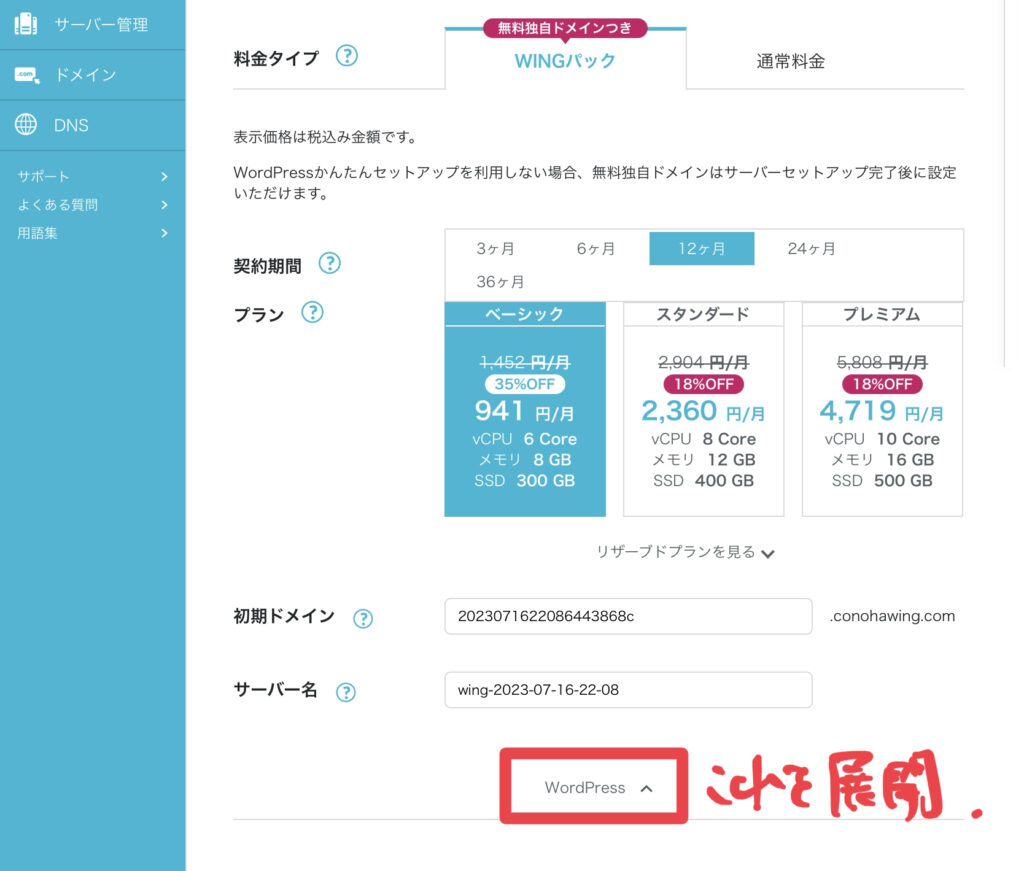
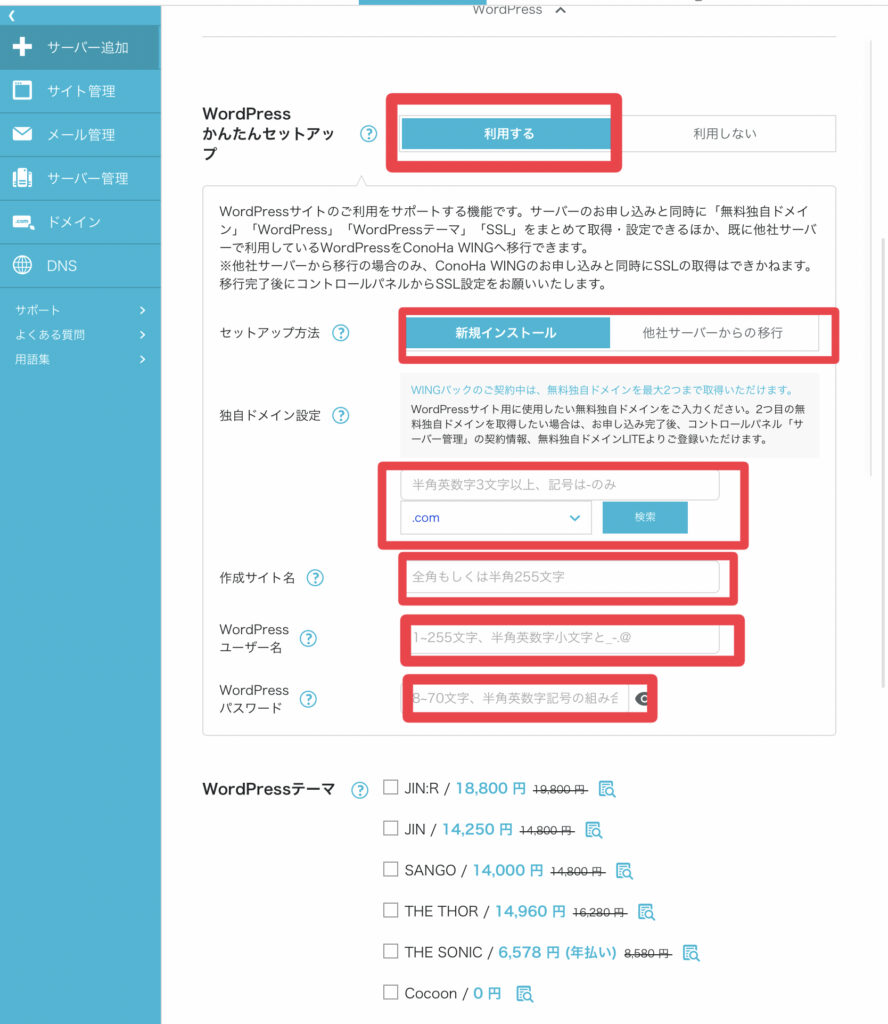
「WordPress簡単セットアップ」を「利用する」に設定。
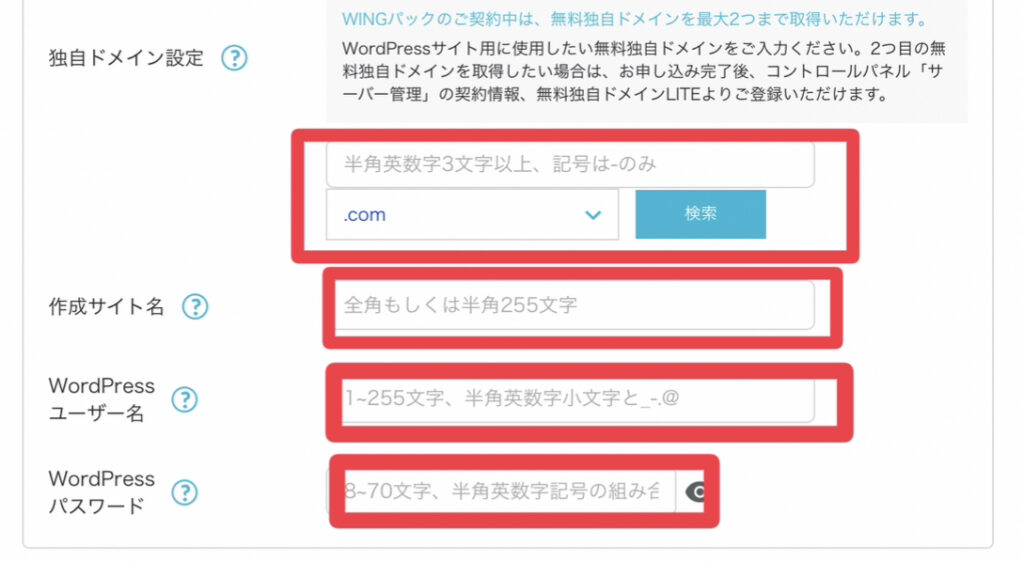
ドメイン名は後からの変更ができません。慎重につけましょう!
また、早い者勝ちのため、自分がつけようとしたドメイン名が既に使われてしまっていることもあります。こればかりは諦めるしかないです。。。
末尾に関しては、「.com」「.org」がおすすめです。
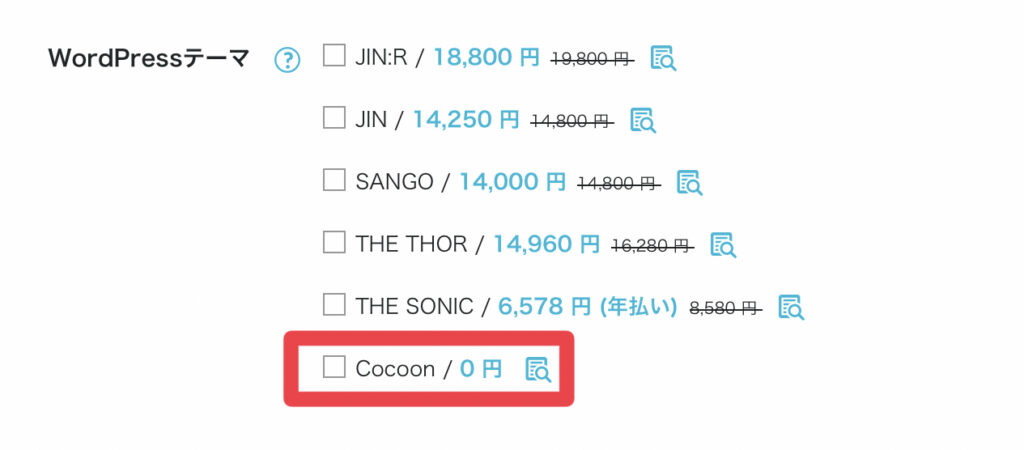
とりあえずテーマは「Cocoon」で問題ないです。
というのも、よく使われるテーマのため、わからなくなった時などにもGoogle検索で結構簡単に答えに辿り着けたりするので、
僕は、ノアログさんのブログに出会ったことで、買い切りの有料テーマを導入しちゃいました笑
初期設定としてはおすすめされているようです!
>>【特典あり】AFFINGER6を使ってみた感想【導入方法を3ステップで解説】を参照
3. 必要情報の入力
契約内容が決まったら、次はお支払いまでの手順
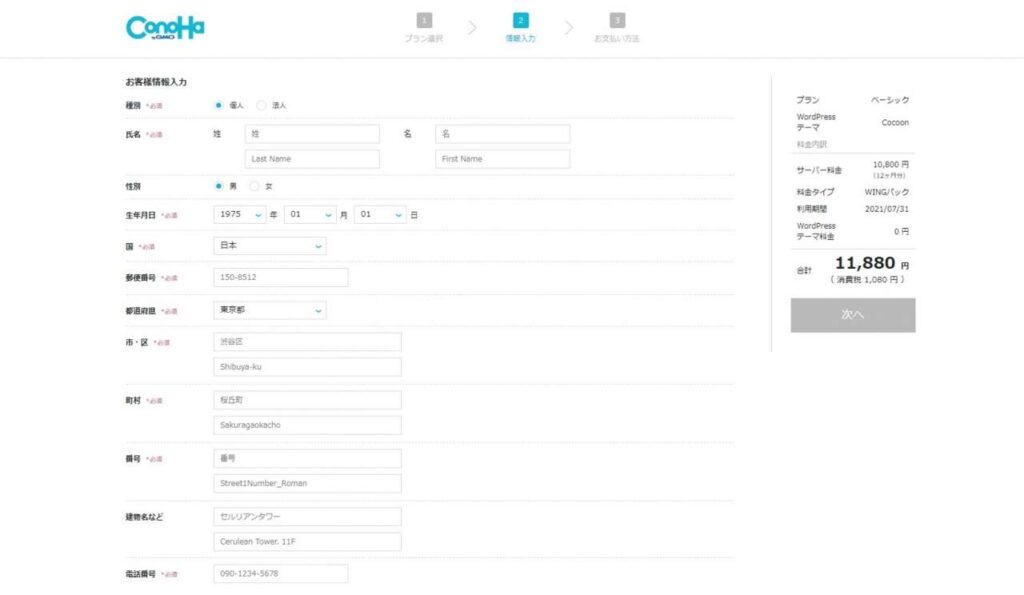
まずは、個人情報を入力
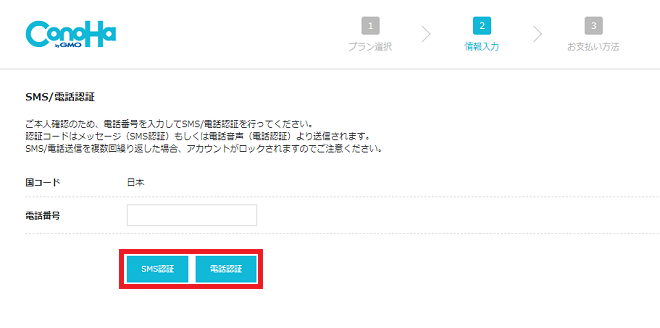
続いて、本人確認
「SMS認証」と「電話認証」がありますが、どちらでも○
送信後、届いた認証コードを入力して「送信」をクリックしてください。
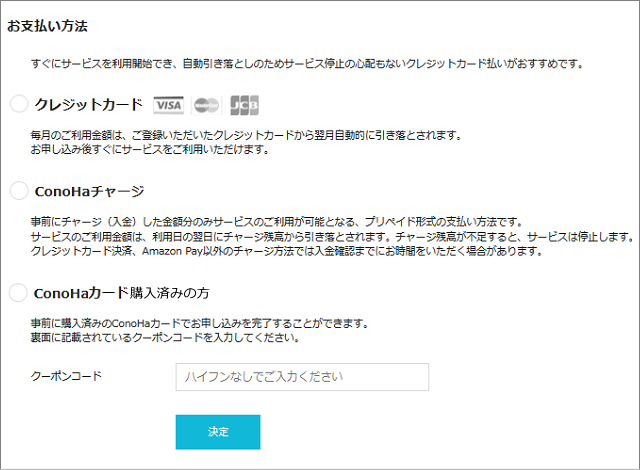
その次に、お支払い情報を入力します。
更新時の払漏れやチャージ確認の必要がないので、クレジットカードが無難かと。。。
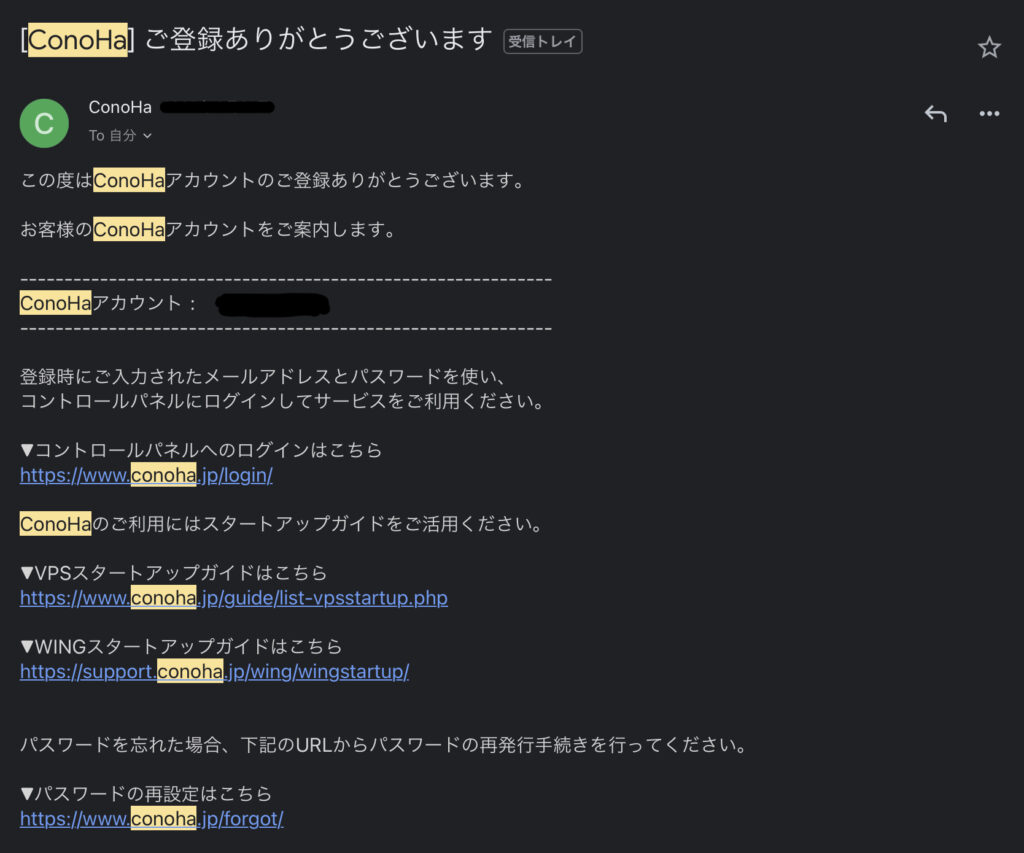
以上が完了すると、ConoHa WINGから設定完了メールが届きます!
※このメールはとても重要なので、削除しないよう大事に保管しましょう!

ここまでが、サーバー契約とドメイン取得までの流れ!
もうあとはWordPressにログインするだけです!
あと一歩頑張りましょう〜
4. WordPressにログイン
ここからは実際にWordPressにログインするまでの流れです。
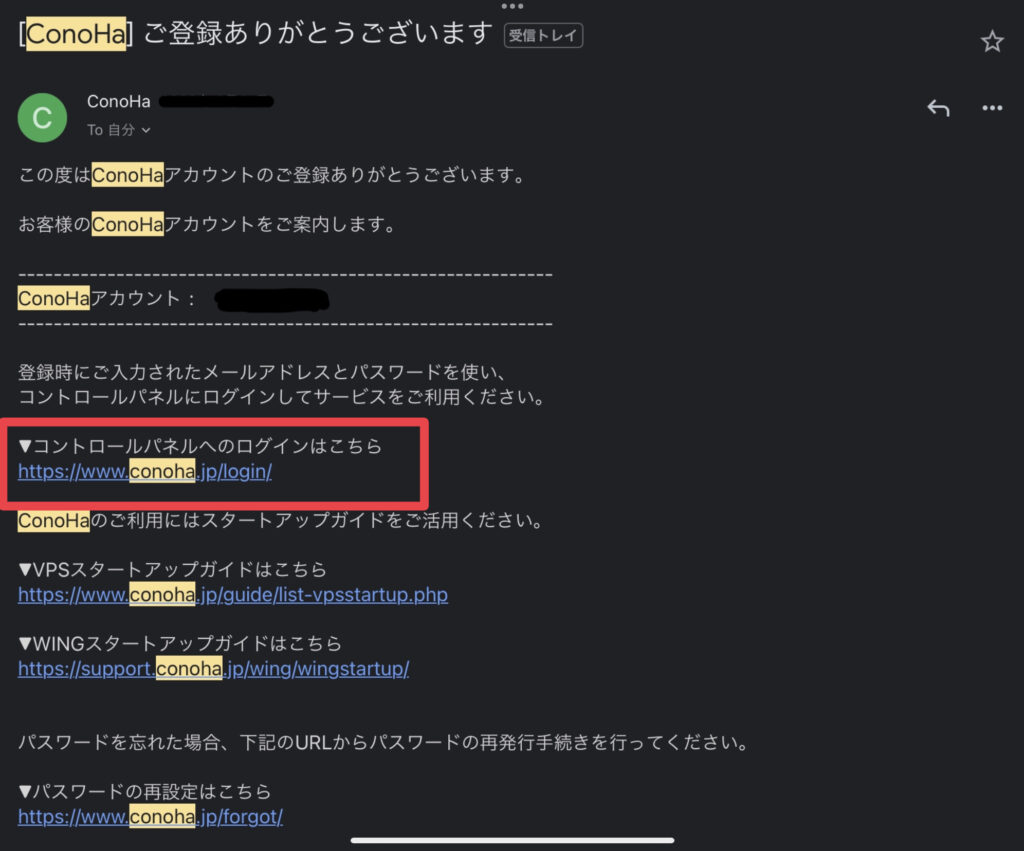
設定完了メールをスクロールしていくと、「コントロールパネルへのログインはこちら」というURLがあるのでクリック。
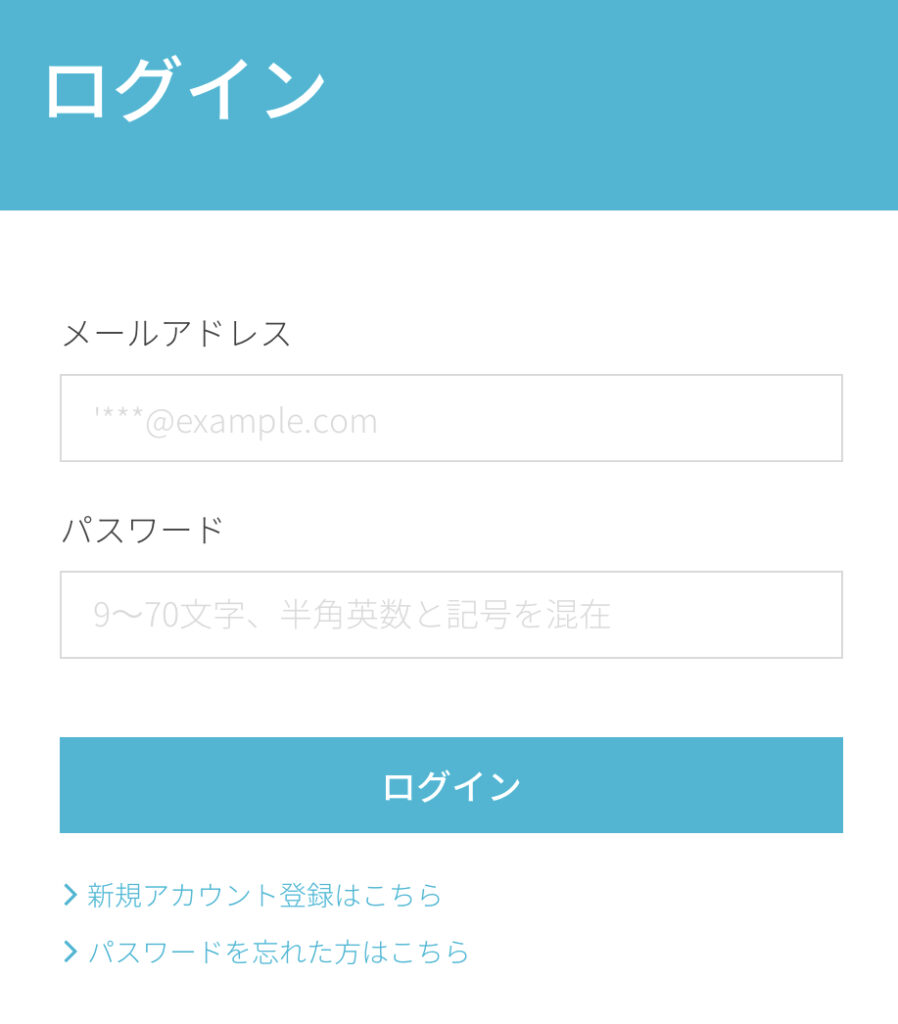
先ほど設定した、「メールアドレス」と「パスワード」を入力して進みましょう。
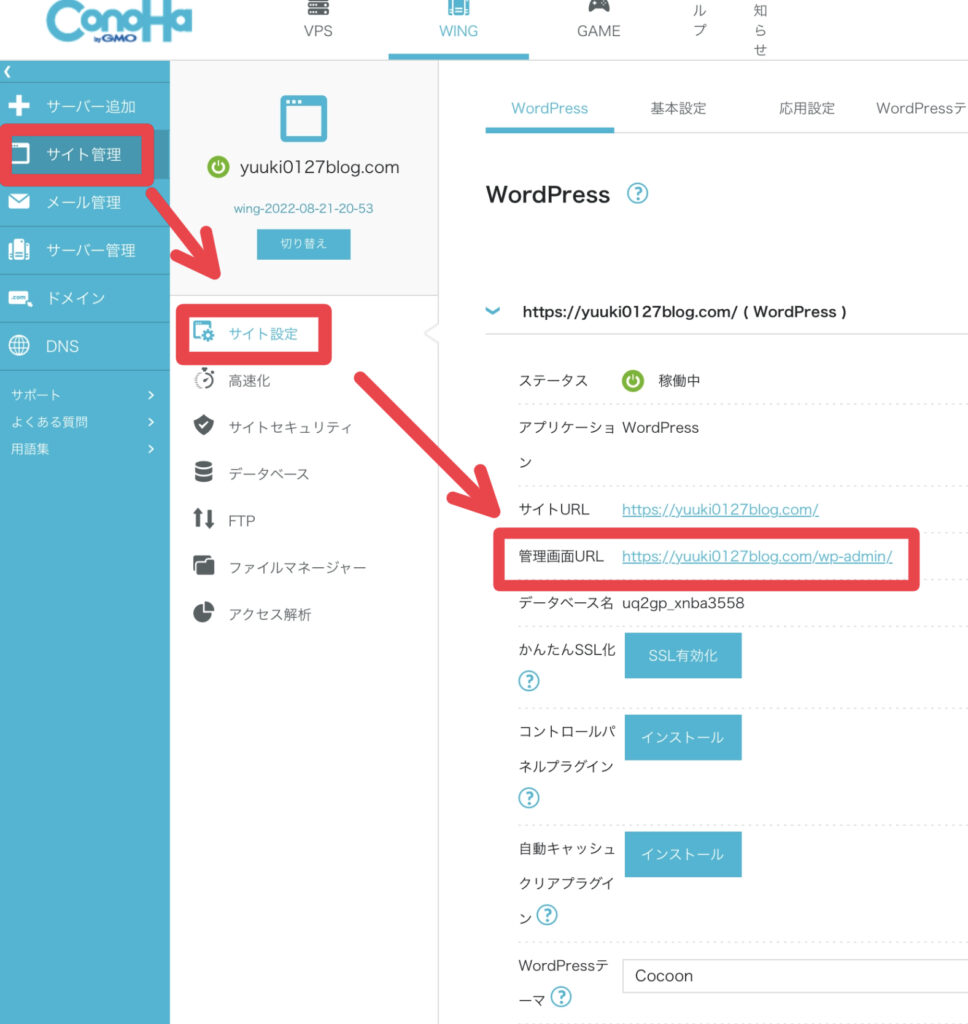
ログイン後、「サイト管理」→「サイト設定」→「管理画面URL」の順に展開していきます。
この「管理画面URL」でWordPressの管理画面にアクセスができるようになります!
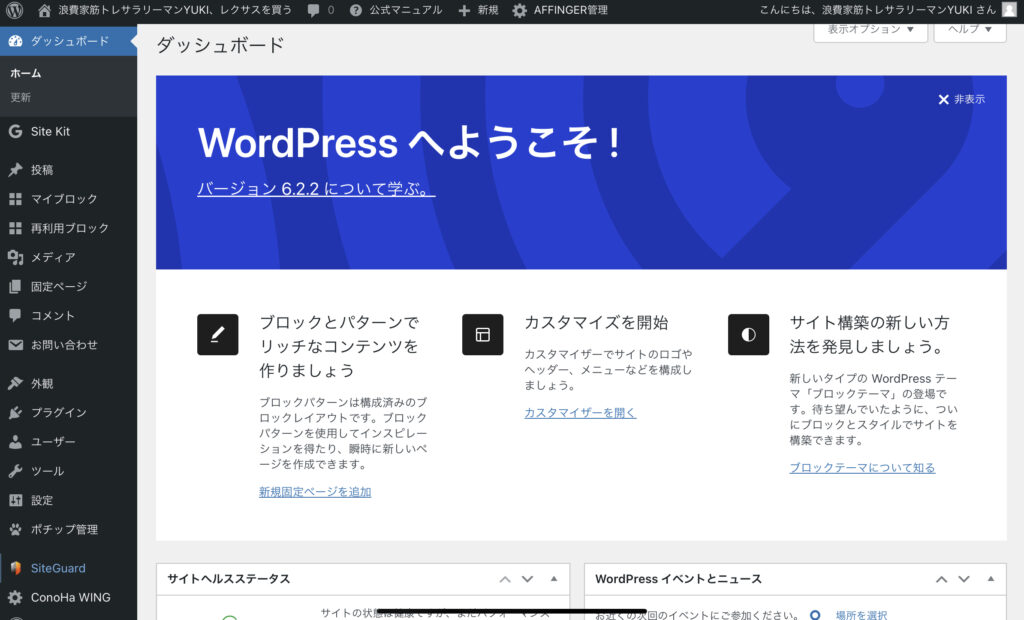
WordPressのダッシュボードが表示されたら、WordPressブログの開設完了になります!

ここまでできた方、お疲れ様です!
あとは、細かい設定や、実際の記事執筆に取り掛かっていきましょう!
5. おまけ 最低限の設定をする
最低限の設定はやっておいた方がいいので、僕からは上記3選。
1.SSLの有効化
セキュリティ向上のための設定です。
ConoHa WINGの管理画面から設定可能なので、サクッと有効化しちゃいましょう!
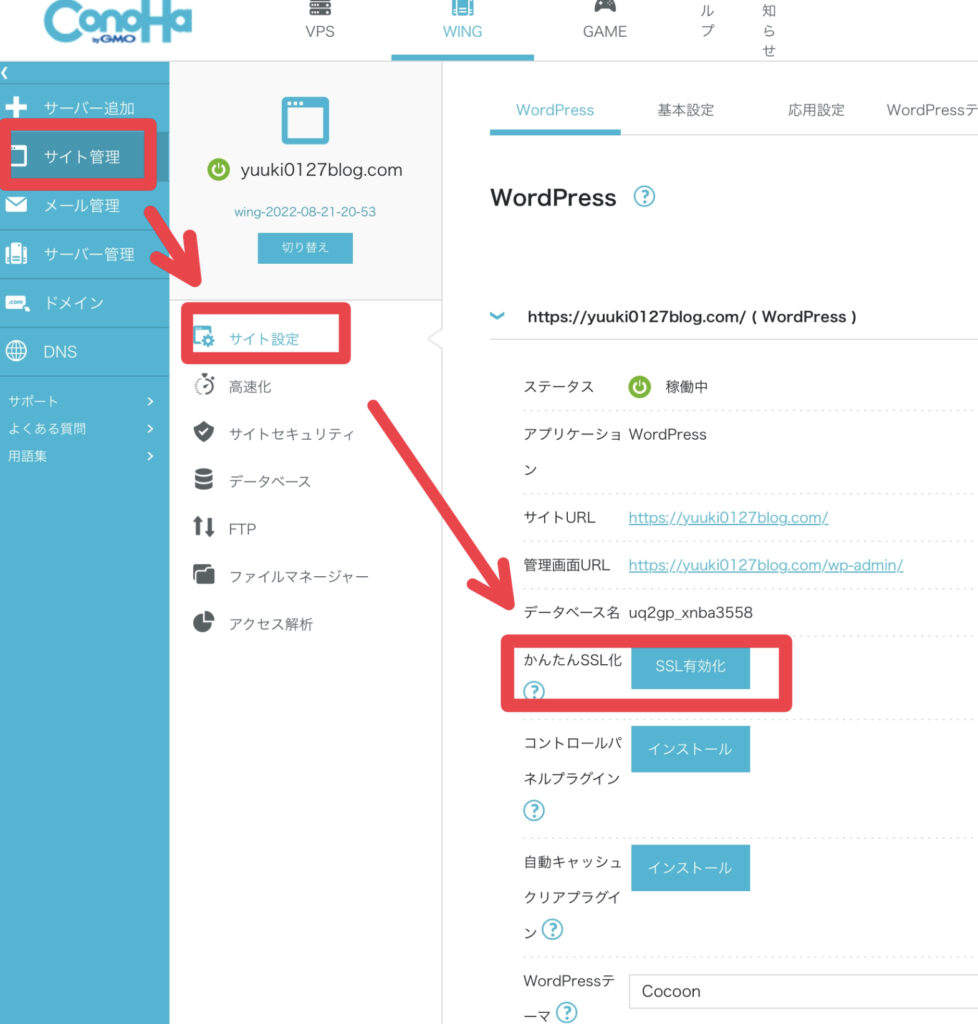
「サイト管理」→「サイト設定」→「かんたんSSL化」→「SSL有効化」にするだけです!
2.パーマリンク設定
簡単に説明すると、記事のURLを決めることです。
こちらもサクッと設定できるので、先に済ませちゃいましょう!
↓は僕の設定です!
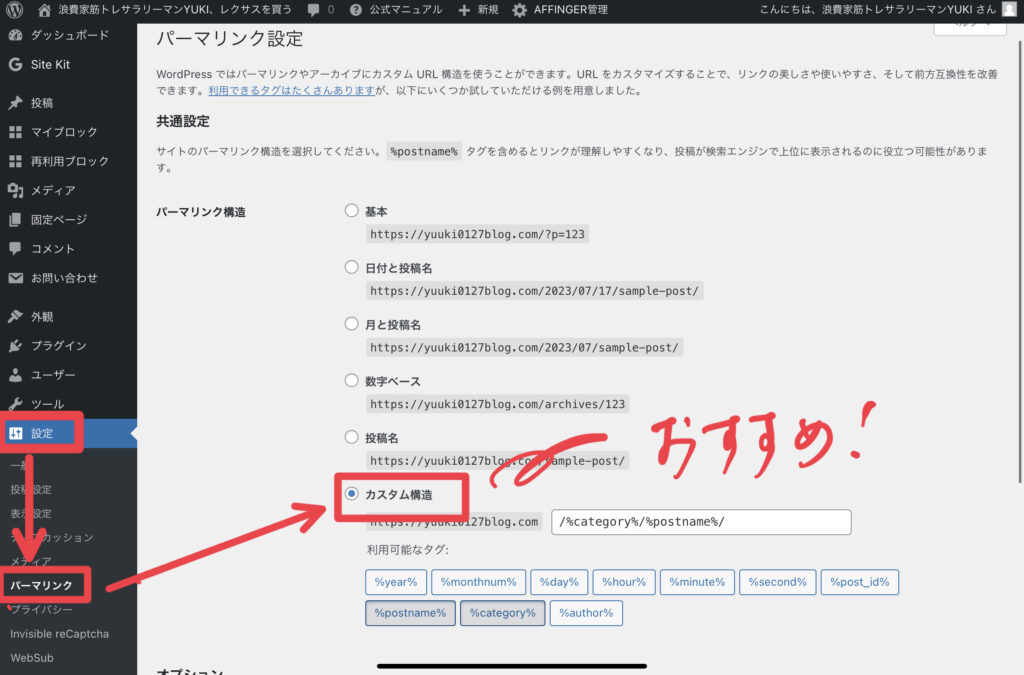
※ちなみに後からでも変更できますが、URLを変更してしまうと、一度貼ったリンクが全ておじゃんになります。
エラー404、とかよく見ませんか…?あれです!笑
3.ASP登録
ブログで収益を上げていきたい方、先にASPサイト登録しておいた方がいいです。
なぜなら、登録に審査があるから。。。
広告貼りたいのに、審査期間数日〜数週間って無駄!となりたくないですよね?※先に何記事かアップしておいて方がいいとの話も…
おすすめASPサイト一覧はYOKAPORTさんのブログご参照ください!
>>ぽーとさんの「アフィリエイト広告サイト(ASP)」おすすめ17選|評判が高いASPを紹介

他にもしておいた方がいい設定はいくつかあります!
おすすめの記事がありましたので、こちらも併せてご参照ください!
まとめ
以上、WordPressブログ開設までの流れを簡単に解説してきました。
いかがでしたでしょうか?
僕自身、解説自体は2022年5月頃でしたが、最近ようやく手をつけ始めました。(とてももったいない。。。)
これからの時代、サラリーマンでも副業は必須と言われています。
デジタル資産を持つために、ブログ一緒に続けてみませんか?
それではまた別の記事で!
